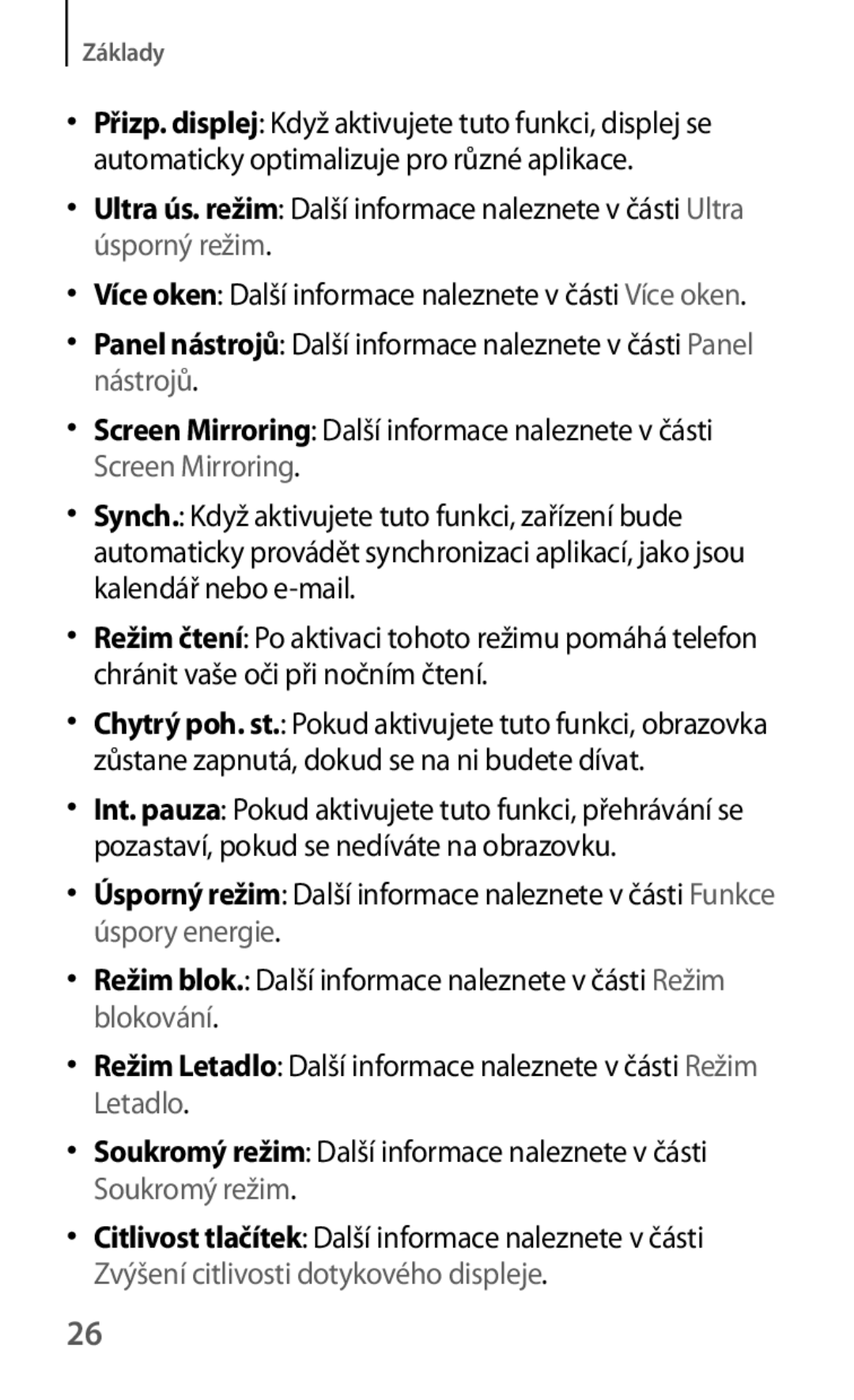Uživatelská příručka
Obsah
Nejdříve si přečtěte Úvodní informace
Užitečné aplikace a funkce
Ostatním zařízením
Usnadnění
Popis je založen na výchozím nastavení zařízení
Nejdříve si přečtěte
Tento výrobek splňuje platné národní limity SAR 2,0 W/kg
Ikony v pokynech
Poznámka Poznámky, rady nebo dodatečné informace
Úvodní informace
Obsah balení
Rozvržení zařízení
Tlačítka
Nabíjení baterie
Pokud je baterie vybitá, zobrazí se ikona prázdné baterie
Úvodní informace
Snížení spotřeby baterie
Používání paměťové karty
Instalace paměťové karty
Úvodní informace
Otevřete kryt slotu pro paměťovou kartu
Vyjmutí paměťové karty
Formátování paměťové karty
Zapínání a vypínání zařízení
Zamknutí a odemknutí obrazovky
Základy
Používání dotykového displeje
Klepnutí
Klepnutí a podržení
Přetažení
Dvojité klepnutí
Krátké potažení prstem
Roztažení a stažení prstů
Rozložení domovské obrazovky
Domovská obrazovka
Ikona Definice
Obrazovka Aplikace
Ikony indikátoru
Panely s oznámeními a rychlými nastaveními
Používání panelu s oznámeními
Změna uspořádání tlačítek pro rychlé nastavení
Vyhledávač
Některé aplikace nedovolují otáčení displeje
Wi-Fi Další informace naleznete v části Wi-Fi
Zvuk / Vibrace / Ztlumit Vyberte režim zvuku
Více oken Další informace naleznete v části Více oken
Ukončení aplikace
Spouštění aplikací
Samsung Apps
Na obrazovce Aplikace klepněte na položku Samsung Apps
Obchod Play
Instalace aplikací
Odinstalace nebo zakázání aplikací
Stahování navrhovaných aplikací
Správa aplikací
Povolení aplikací
Odinstalovat aplikace Odinstaluje stažené aplikace
Zadávání textu
Rozvržení klávesnice
Informace o aplikaci Moje soubory
Zachycení obrazovky
Moje soubory
Změna jazyka zadávání textu
Zobrazení souborů
Možnosti zobrazení Změní možnosti zobrazení souboru
Ultra úsporný režim
Funkce úspory energie
Úsporný režim
Šetřete energii baterie omezením funkcí zařízení
→ Nastavení
Prohlížení informací nápovědy
Některé aplikace nemusí obsahovat informace nápovědy
Klepněte na položku Připojit
Wi-Fi
Připojení k síti
Přidávání sítí Wi-Fi
Aktivace funkce Wi-Fi Passpoint
Internet
Procházení webových stránek
Na obrazovce Aplikace klepněte na položku Internet
Nastavení domovské stránky
Správa historie webové stránky
Zakrytí displeje rukou
Pohyby
Ztlumit/Pozastavit
Klepněte na položku Ztlumit/Pozastavit →Inteligentní pauza
Dlaní uložit obrazovku
Inteligentní pauza
Více oken
Informace o funkci Více oken
Poté ji přetáhněte na obrazovku
Zapnutí zobrazení Více oken
Podržte ji
Panel nástrojů
Zvýšení citlivosti dotykového displeje
Přidávání položek
Přizpůsobení
Správa klasické domovské obrazovky
Přesunutí a odstranění položky
Správa panelů
Vytvoření složky
Správa složek
Zadejte název složky
Na domovské obrazovce s obsahem stáhněte prsty k sobě
Správa domovské obrazovky Obsah
Přidání nástroje nebo panelu
Klepněte na položku Hot
Nastavení velikosti nástroje
Přesunutí nástroje
Změna režimu zobrazení
Správa obrazovky Aplikace
Odebírání panelu
Skrývání aplikací
Na obrazovce Aplikace klepněte na položku → Vytvořit složku
Přesouvání položek
Vytváření složek
Nová složka je přidána na panel složek obrazovky Aplikace
Vyberte obrazovku, pro kterou chcete danou tapetu použít
Nastavení tapety
→ Zařízení →Pozadí
Změna vyzváněcích tónů
Změňte vyzvánění pro oznámení
Heslo
Znak
Otisk prstu
Snímač prstů
Pro lepší rozpoznávání otisků prstů
Registrace otisků prstů
Otisky prstů
Správa registrovaných otisků prstů
Heslo
→ OK
Používání otisků prstů k nákupům pomocí funkce PayPal
Změna alternativního hesla
Odemykání obrazovky pomocí otisků prstů
Skrytí obsahu
Soukromý režim
Informace o soukromém režimu
→ Zařízení →Snímač prstů →Změnit alternativní heslo
Přesunout do složky Soukromé
Zobrazování skrytého obsahu
Obrazovky se zobrazí
Se zobrazí
Zadejte kód pro odemčení soukromého režimu
Přidávání uživatelů
Přidávání omezených profilů
→ Zařízení →Uživatelé
Správa uživatelů
Používání účtů pro zálohování
Přepínání uživatelů
Chcete-li účet odstranit, klepněte na položku
Používání aplikace Smart Switch Mobile
Používání aplikace Smart Switch v počítačích
Přidávání účtů
Nastavení účtů
Používání aplikace Samsung Kies
Odebírání účtů
Přesouvání kontaktů z jiných zařízení
Kontakty
Přidávání kontaktů
Ruční vytváření kontaktů
Odstranění kontaktu
Správa kontaktů
Úpravy kontaktu
Sdílení kontaktu
Fotoaparát
Pořizování fotografií a nahrávání videí
Změna uspořádání zástupců fotoaparátu
Etiketa fotoaparátu
Prohlížení obsahu v zařízení
Galerie
Prohlížení fotografií nebo videí
Zobrazení obsahu uloženého v jiných zařízeních
Výběr možnosti řazení
Přístup k obsahu na nedalekém zařízení
Přehrávání hudby
Multimédia
Hudba
Na obrazovce Aplikace klepněte na položku Video
Video
Přehrávání videí
Režim Děti
Spuštění režimu Děti
Domovská obrazovka dětského režimu
Oblast přehrávání dětského režimu
Hledání obsahu
Vyhledávač
Rodičovský zámek
Na domovské obrazovce klepněte na položku a zadejte kód PIN
Vytvoření událostí nebo úkolů
Plánovač
Spouštění aplikace S Plánovač
Tuto aplikaci použijte ke správě aplikací a úloh
Nastavení jazyka
Voice
Informace o aplikaci S Voice
Nastavení e-mailových účtů
Mail
Používání aplikace S Voice
Odesílání zpráv
→ Nastavení →Přidat účet
Kalkulačka
Čtení zpráv
Nastavení upozornění
Hodiny
Upozornění
Odstraňování upozornění
Světové hodiny
Zastavení upozornění
Vytvoření hodin
Připojování k televizoru
WatchON
Funkci WatchON
Používání zařízení místo dálkového ovládání
Vyberte značku televizoru
Registrace účtu
WebEx
WebEx
Než začnete tuto aplikaci používat
Vytváření relace schůzky
Nastavte účet podle pokynů na obrazovce
Invitation
Odeslání pozvání ke schůzce uživatelům
Klepněte na položku →Invite by email
Připojení k relaci schůzky
Připojení ke schůzce pomocí čísla relace
Spuštění zvukové schůzky
Spuštění schůzky
Spuštění video schůzky
Rozhovor s účastníky
Změna uvaděče
Sdílení obrazovky
Zastavení funkce sdílení obrazovky
Obrazovky, pokud jste uvaděč
Pokud dojde k selhání připojení k síti v průběhu schůzky
Businessweek+
Zavření nebo opuštění schůzky
Stažení článku
Otevírání a prohlížení článků
Zobrazí oznámení
Dropbox
Použijte následující funkce
Odstranění poznámek
Evernote
Skládání poznámek
Aplikaci Hancom Office Viewer
Flipboard
Hancom Office Viewer
Klepněte na položku Otevřít a procházejte dokument
Vyhledávání dokumentů
Čtení dokumentů
Klepněte na článek, který si chcete přečíst
NYTimes
Správa dokumentů
Aplikace Google
100
Nastavení Google
Google
Hlasové vyhledávání
101
Připojování k ostatním zařízením
Bluetooth
Informace o funkci Bluetooth
102
103
Párování s jinými zařízeními Bluetooth
Potvrďte požadavek autorizace Bluetooth na druhém zařízení
Uvedena jsou nalezená zařízení
Funkci Wi-Fi Direct
Wi-Fi Direct
Zrušení párování zařízení Bluetooth
Připojování k ostatním zařízením
105
Odesílání a příjem dat
Odeslání snímku
→ Přejmenovat zařízení
Informace o funkci Rychlé připojení
Rychlé přip
Ukončení připojení k zařízení
Než začnete tuto funkci používat
107
Opětovné hledání zařízení
Odpojování zařízení
Rychlé přip
108
SideSync
Informace o aplikaci SydeSync
Tabletu klepněte na obrazovce Aplikace na položku SideSync
Připojování tabletu a chytrého telefonu
109
Používání obrazovky virtuálního chytrého telefonu
110
Přesun obrazovky virtuálního chytrého telefonu
Zadávání textu
111
Spuštění aplikace Remote PC
Remote PC
Používání funkcí volání u tabletu
112
113
Registrování zařízení
Registrování počítače
114
Položka se zobrazí na panelu úloh po dokončení instalace
Klepněte na položku on computer
Ovládání počítače v zařízení
115
116
Odpojení zařízení od počítače
Přesun souborů mezi zařízením a počítačem
Klepněte na položku →Vzdálený průzkumník
117
Screen Mirroring
Informace o funkci Screen Mirroring
Prohlížení obsahu na televizoru
118
119
Mobilní tisk
Zastavení prohlížení obsahu
120
Připojování k tiskárně
Tisk obsahu
121
Upgrade zařízení
Správce zařízení a dat
Zařízení lze upgradovat na nejnovější software
Používání účtu Samsung
Zálohování nebo obnovení dat
Používání účtu Google
122
Provádění obnovení dat
123
Otevření nabídky Nastavení
Wi-Fi
Nastavení
Připojení
Použití dat
Bluetooth
Režim Letadlo
Umístění
Screen Mirroring
Nedaleká zařízení
Tisk
Ethernet
Zařízení
Uživatelé
Usnadnění
Režim blokování
Soukromý režim
Obecné
130
Poslechnout si příklad Poslech mluveného textu na ukázku
Možnosti převodu text-řeč
131
Rychlost ukazatele
Datum a čas
Setrvání kurzoru myši
132
133
Příslušenství
Baterie
Zobrazení množství zařízením spotřebované energie baterie
134
Úložiště
Zabezpečení
Formátováním paměťové karty se trvale vymažou všechna data
135
Registrace Účtů Přidání nebo zobrazení účtu Samsung
Zařízení
136
Výchozí aplikace
Aplikace
Správce aplikací
137
138
Usnadnění
Možnostech usnadnění
Usnadnění
Usnadnění TalkBack Negativní barvy Řízení interakce
Používání tlačítka Domů k otevírání menu usnadnění
139
→ Zařízení →Usnadnění →Zrak →TalkBack
Aktivace a deaktivace funkce TalkBack
140
Klepněte na možnost OK
141
Ovládání obrazovky pomocí gest prstů
Konfigurace nastavení gest prstů
Používání rychlé navigační funkce
Změna jednotek čtení
Pozastavení funkce TalkBack
142
→ Zrak →TalkBack →Nastavení →Spravovat vlastní štítky
Přidávání a správa označení snímků
143
Používání funkce rychlého zadávání pomocí kláves
144
Zadávání textu pomocí klávesnice
Hlasité čtení hesel
Nastavení funkcí převodu testu na řeč
145
146
Zadávání dalších znaků
Úpravy textu
→ Jazyk a zadávání. Poté klepněte na položku
Hlasové zadávání textu
147
148
Změna velikosti písma
Zvětšení obrazovky
Převrácení barev displeje
149
→ Zařízení →Usnadnění →Zrak
Nastavení barev
150
Přizpůsobení
Nastavení titulků
Nastavení oznámení blesku
Vypnutí všech zvuků
Titulky Samsung
Titulky Google
Nastavení vyvážení zvuku
Mono zvuk
152
Přístup k pomocným menu
Pomocné menu
Zobrazení ikony pomocných zkratek
153
154
Používání kurzoru
Používání rozšířených pomocných menu
155
Řízení interakce
Úpravy pomocných menu
→ Řízení interakce
Tlačítko Domů a tlačítko hlasitosti vlevo
Používání režimu ovládání jedním klepnutím
156
Oblasti, kterou chcete omezit
Sdílení souborů nastavení usnadnění
Správa nastavení usnadnění
Ukládání nastavení dostupnosti do souboru
157
Zobrazí služby usnadnění nainstalované v zařízení
Zobrazení služeb usnadnění
158
159
Řešení problémů
160
Toto zařízení zobrazuje chybová hlášení sítě nebo služeb
161
162
Zařízení zamrzá nebo obsahuje kritické chyby
Ujistěte se, že neblokujete interní anténu zařízení
163
Ujistěte se, že nezakrýváte vestavěný mikrofon
Baterie je vybitá. Baterii dobijte nebo vyměňte
164
Ověřte, zda je nabíječka správně připojena
Při spouštění fotoaparátu se zobrazí chybové zprávy
165
Nelze najít jiné zařízení Bluetooth
166
Připojení není při připojení zařízení k počítači navázáno
167
Došlo ke ztrátě dat uložených v zařízení
168
Bezpečnostní informace
169
170
Bezpečnostní informace
171
Nekousejte ani neolizujte zařízení ani baterii
Upozornění
172
173
Ve výbušném prostředí zařízení vypínejte
Buďte opatrní a používejte vaše mobilní zařízení správně
174
175
Zařízení uchovávejte na rovném povrchu
176
Varování při vystavení se zábleskům
177
Nenanášejte na zařízení barvu, ani na něj nelepte nálepky
178
Zajištění maximální životnosti baterie a nabíječky
179
Zařízení používejte pouze ke stanovenému účelu
Malware a viry
180
181
Informace o certifikaci SAR Specific Absorption Rate
182
Správná likvidace výrobku
Správná likvidace baterií v tomto výrobku
Prohlášení
183
Wi-Fi, Wi-Fi Protected Setup
184
Prohlášení o shodě
Prohlášení a platné normy
Aplikaci Samsung Kies